フォームに数式フィールドを追加する

お知らせ:当社は、お客様により充実したサポート情報を迅速に提供するため、本ページのコンテンツは機械翻訳を用いて日本語に翻訳しています。正確かつ最新のサポート情報をご覧いただくには、本内容の英語版を参照してください。
フォームに数式項目を追加する
- フォームビルダーを開きます。
- フォームに数式項目を追加します(フォームに項目を追加する方法については、このページを参照してください)。
-
必要な式を次のように設定します:
-
必要なフォーム項目をクリックして選択します。フォームに追加されたすべての種類の項目(メモ項目を除く)が、参照項目の下に一覧表示されます。
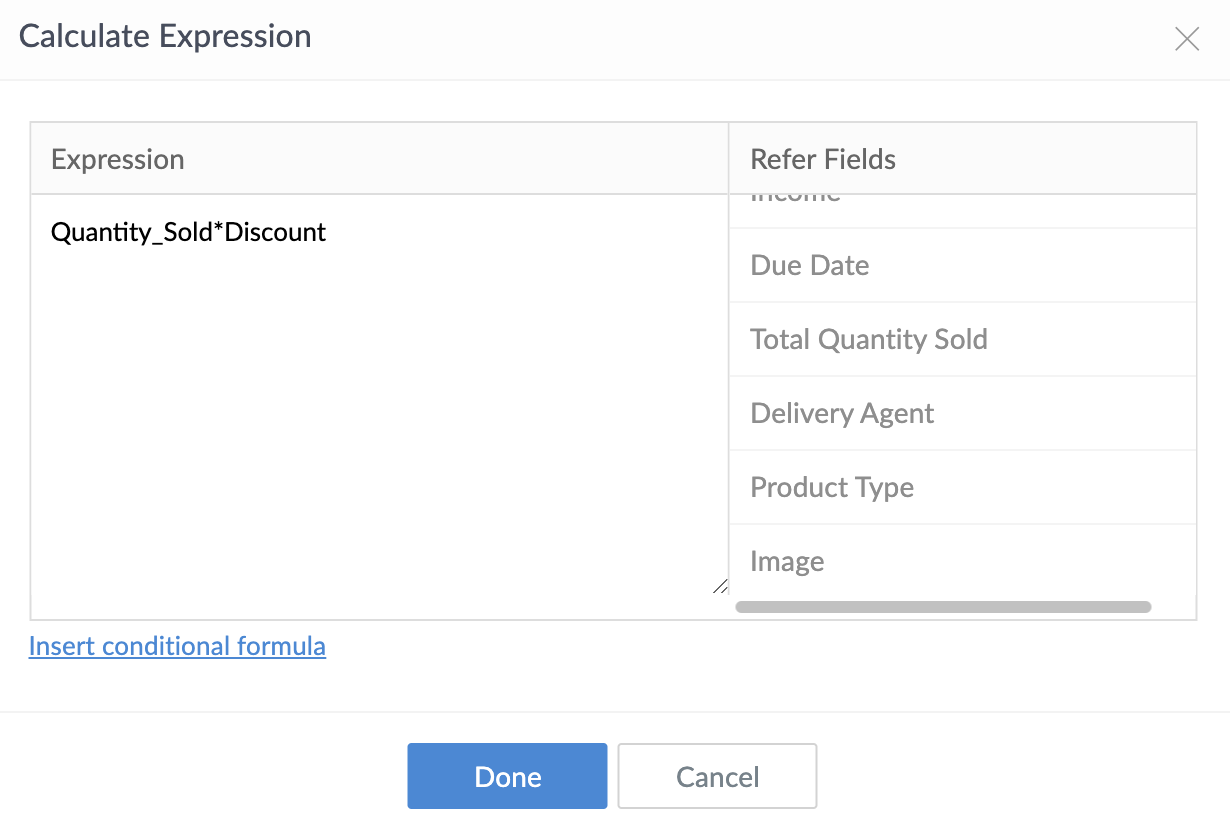
-
条件付き数式を挿入をクリックします。次のように必要な数式を入力します:
- 条件を指定 - 項目リンク名を入力することで、フォーム項目を参照できます。
- 値1を指定 - 指定した条件が満たされた場合に、数式が返す値です。
- 値2を指定 - 指定した条件が満たされなかった場合に、条件付き数式が返す値です。
- 挿入をクリックします。
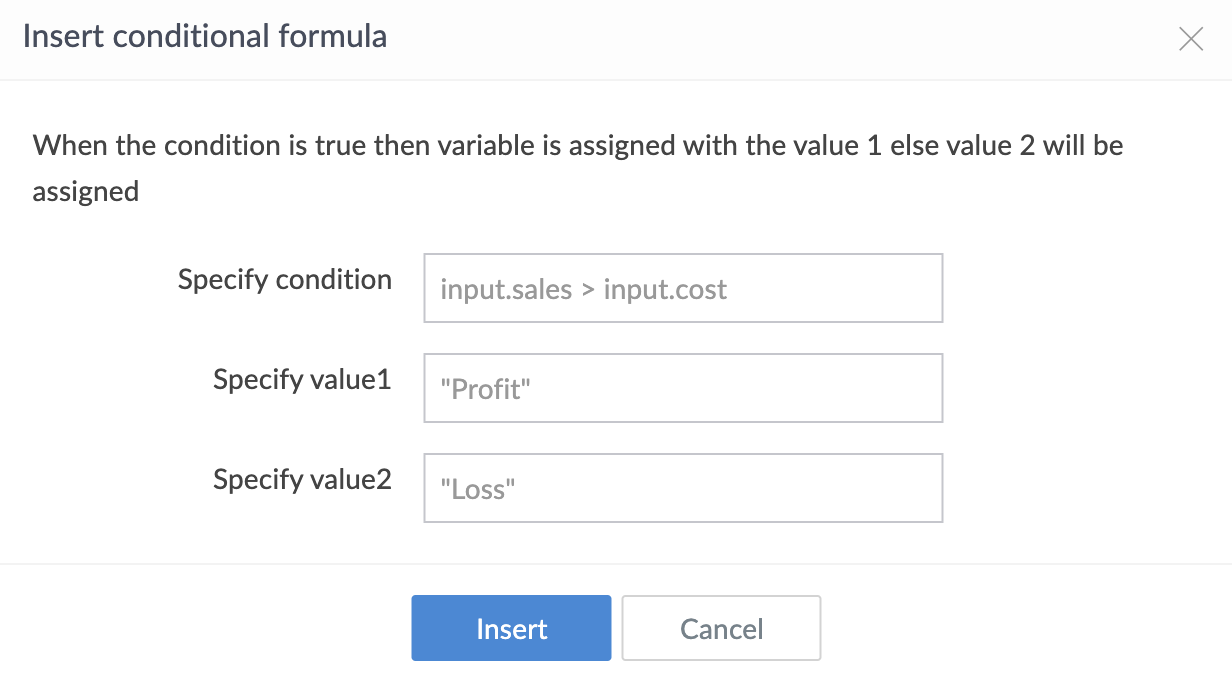
-
- 必要な式を設定したら、完了をクリックします。
- 数式項目がフォームに追加され、その項目のプロパティが右側に表示されます。

メモ: 数式項目でべき乗を計算するには、次の構文を使用します:<input.number.power(input.Expression)>。
関連リンク
Zoho CRM 管理者向けトレーニング
「導入したばかりで基本操作や設定に不安がある」、「短期間で集中的に運用開始できる状態にしたい」、「運用を開始しているが再度学び直したい」 といった課題を抱えられているユーザーさまに向けた少人数制のオンライントレーニングです。
日々の営業活動を効率的に管理し、導入効果を高めるための方法を学びましょう。
Zoho Campaigns Resources
Zoho WorkDrive Resources
New to Zoho Workerly?
New to Zoho Recruit?
New to Zoho CRM?
New to Zoho Projects?
New to Zoho Sprints?



















